
Swapnika Nag
|
Aug 5, 2024
Einführung
Wollten Sie schon immer mühelos zwischen Ihrem Telefon und Ihrem Computer wechseln, während Sie WhatsApp nutzen? Oder möchten Sie vielleicht mehrere WhatsApp-Sitzungen gleichzeitig verwalten? Sagen Sie hallo zu WhatsApp Web, einer Erweiterung, die den Komfort der weltweit beliebtesten Messaging-App direkt auf Ihren Desktop bringt.
Mit über 2 Milliarden aktiven Nutzern weltweit ist die Beliebtheit von WhatsApp immens, und WhatsApp Web ist ein wesentlicher Bestandteil dieser Erfahrung. In diesem umfassenden Leitfaden erfahren Sie alles, was Sie über die Verwendung von WhatsApp Web-QR-Codes wissen müssen.
Was ist ein WhatsApp Web QR Code
WhatsApp Web ist eine browserbasierte Version der beliebten Messaging-App WhatsApp. Sie spiegelt Ihre Unterhaltungen und Nachrichten von Ihrem Mobilgerät auf Ihren Computer und ermöglicht es Ihnen, Nachrichten direkt von Ihrem Desktop aus zu senden und zu empfangen.
Der WhatsApp Web QR-Code ist ein einzigartiger Code, den WhatsApp generiert, um Ihnen zu helfen, sich mit dem browserbasierten WhatsApp Web zu verbinden. Diese Funktion ist unglaublich nützlich für diejenigen, die viel Zeit am Computer verbringen und die Bequemlichkeit eines größeren Bildschirms und einer Tastatur in voller Größe bevorzugen.
WhatsApp Web ermöglicht es Ihnen, bis zu vier parallele Sitzungen durchzuführen, so dass Sie dieselbe WhatsApp-Instanz nahtlos über mehrere Geräte zusätzlich zu Ihrem Telefon verbinden können.
3 einfache Schritte zum Scannen eines WhatsApp Web QR-Codes
Schritt 1: Öffnen Sie Ihren bevorzugten Webbrowser (z. B. Chrome, Firefox, Safari usw.) und geben Sie web.whatsapp.com ein. Auf Ihrem Bildschirm sollte ein QR-Code erscheinen, wie unten abgebildet -
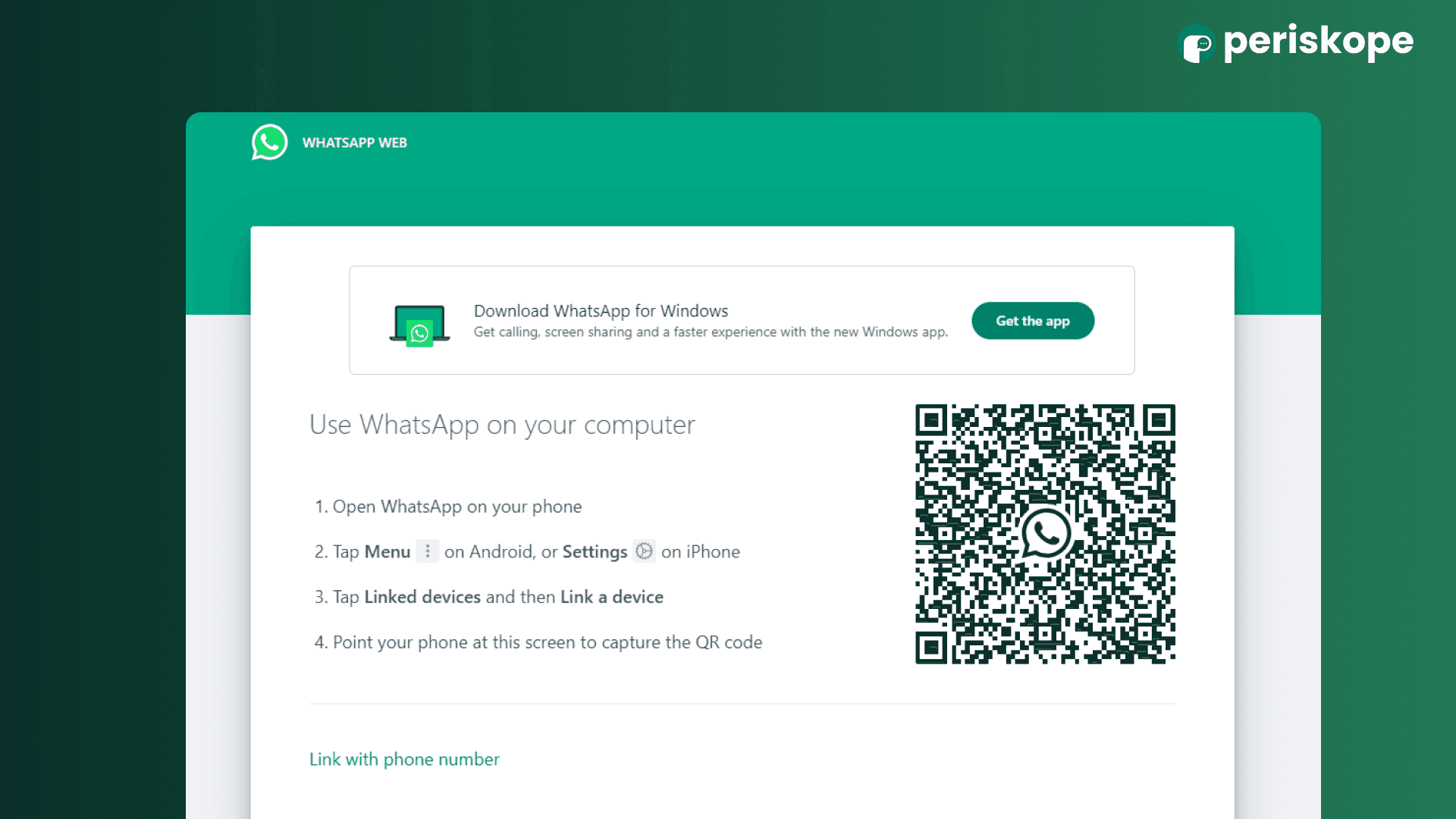
Schritt 2: Öffnen Sie die WhatsApp-App auf Ihrem Telefon und:
Für Android: Tippen Sie auf das Drei-Punkte-Menü oben rechts auf dem Bildschirm und klicken Sie auf „Verknüpfte Geräte“ aus dem Dropdown-Menü
Für iOS: Klicken Sie auf „Einstellungen“ unten rechts auf dem Bildschirm und dann auf „Verknüpfte Geräte“.
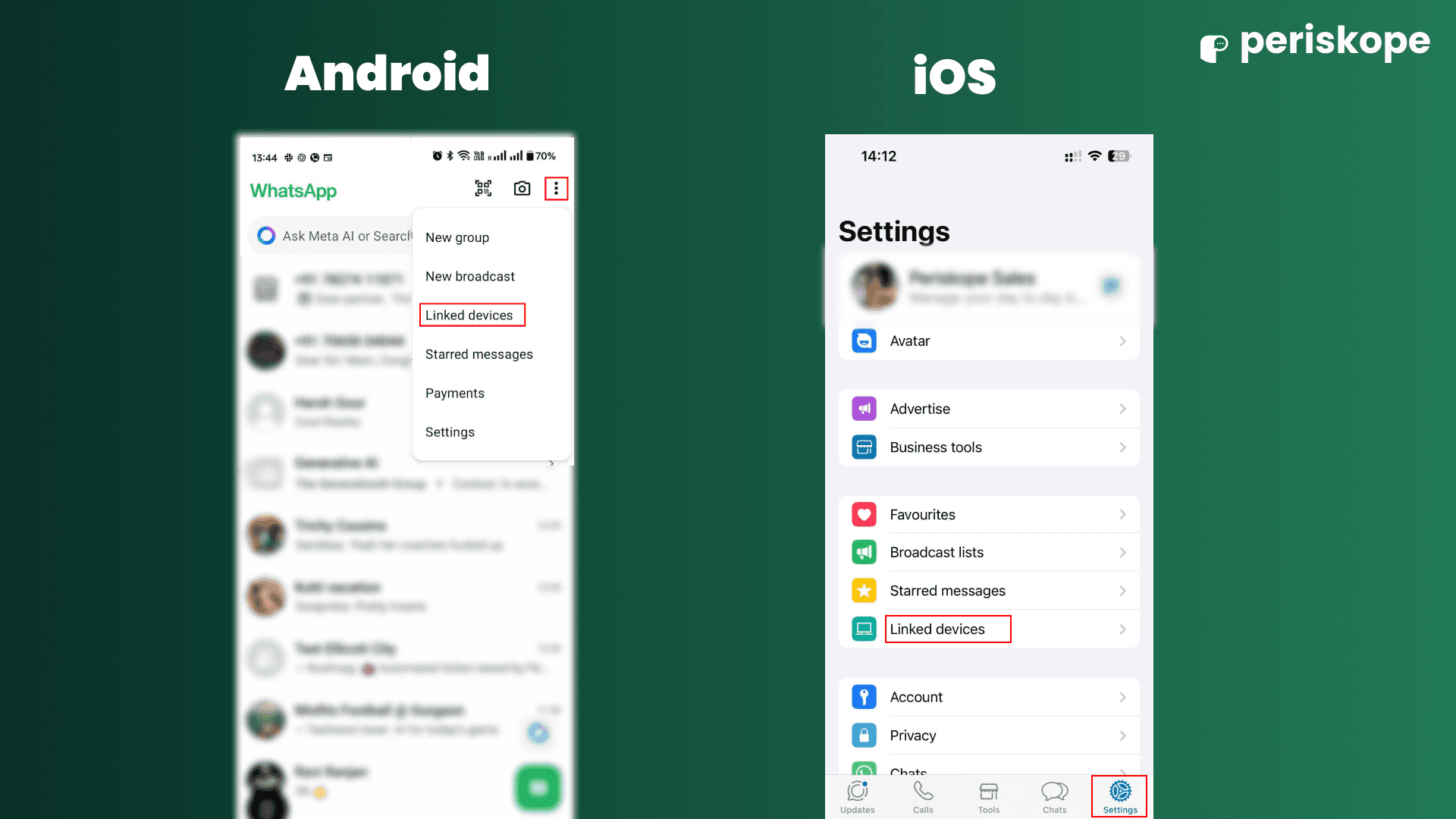
Schritt 3: Klicken Sie auf „Link a Device“, um einen QR-Scanner zu öffnen. Richten Sie diesen Scanner auf den QR-Code im Webbrowser
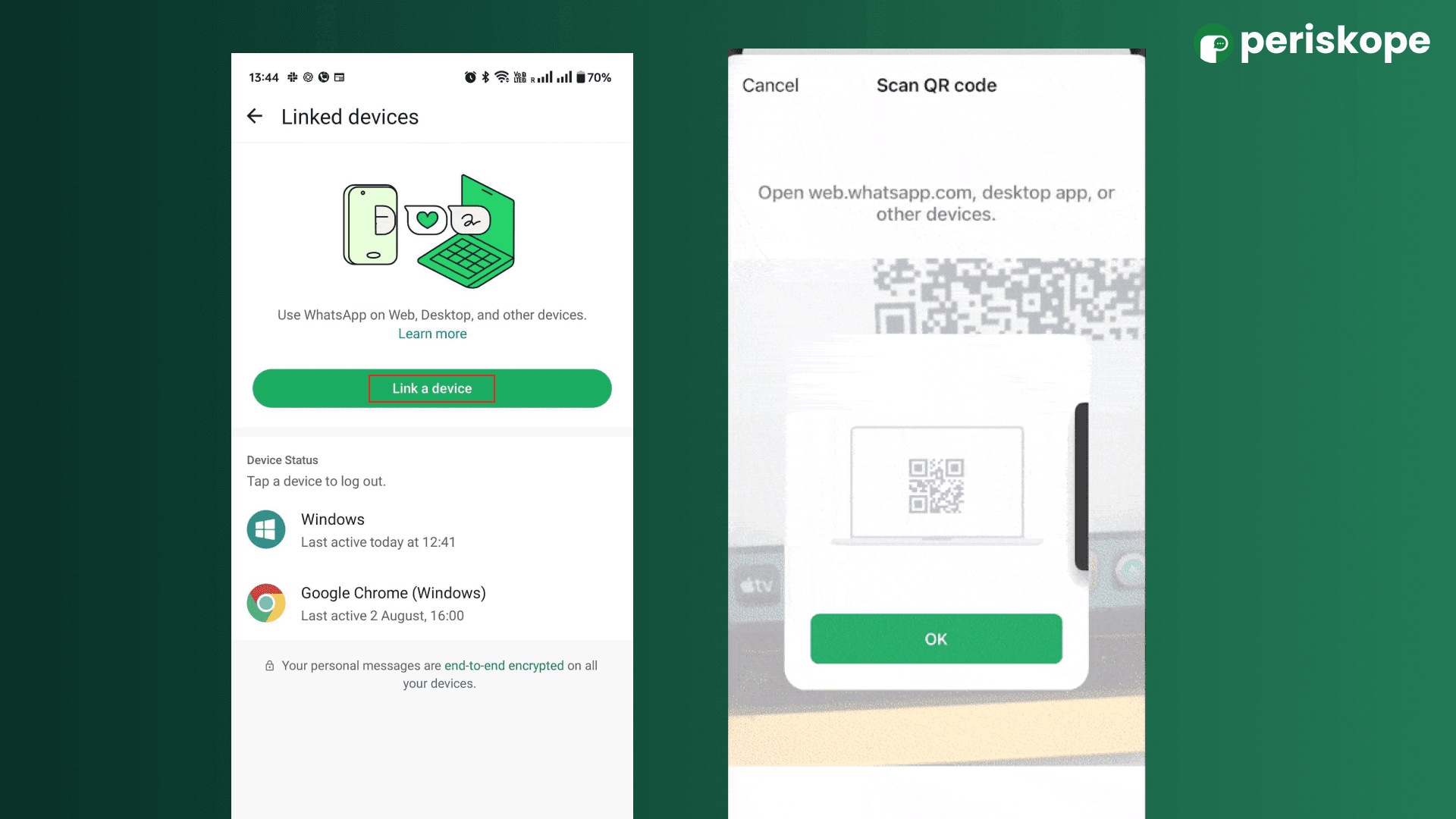
Das war's! Sie sind jetzt mit WhatsApp Web verbunden. Alle Ihre WhatsApp-Chats, Gruppen, Nachrichten, Medien und Kontakte werden automatisch und in Echtzeit synchronisiert.
Fehlersuche bei allgemeinen Problemen
Auch bei den besten Tools kann es zu Problemen kommen. Hier erfahren Sie, wie Sie häufige Probleme mit WhatsApp Web beheben können:
Verbindungsprobleme: Stellen Sie sicher, dass sowohl Ihr Telefon als auch Ihr Computer mit dem Internet verbunden sind. WhatsApp Web erfordert eine stabile Verbindung auf beiden Geräten.
QR-Code wird nicht gescannt: Reinigen Sie die Kameralinse Ihres Telefons und aktualisieren Sie die Webseite, um einen neuen QR-Code zu generieren. Sie müssen auch sicherstellen, dass WhatsApp die Erlaubnis hat, auf die Kamera Ihres Telefons zuzugreifen. Sie können dies in den Einstellungen Ihres Telefons überprüfen.
Nachrichten werden nicht synchronisiert: Starten Sie Ihr Telefon und Ihren Computer neu und stellen Sie sicher, dass beide auf die neuesten WhatsApp-Versionen aktualisiert sind.
Browser-Kompatibilität: Verwenden Sie einen modernen Browser wie Chrome, Firefox, Safari oder Edge. Ältere oder nicht unterstützte Browser können Probleme verursachen.
WhatsApp Web für Unternehmen nutzen
Viele Unternehmen, sowohl große als auch kleine, verlassen sich bei der Verwaltung ihrer täglichen Verkäufe, des Kundenerfolgs und des Betriebs stark auf WhatsApp. Die Skalierung dieser Bemühungen kann jedoch schwierig und mühsam werden. Hier kommt eine Plattform wie Periskope ins Spiel, die Ihre täglichen Abläufe auf WhatsApp automatisiert.
Hier sind einige effektive Möglichkeiten, wie Unternehmen ihre WhatsApp-Aktivitäten mit Periskope rationalisieren können:
Multi-Number Dashboard: Verbinden und verwalten Sie mehrere WhatsApp-Nummern über eine einzige Schnittstelle.
Gemeinsamer Posteingang: Erlauben Sie Hunderten von Teammitgliedern, über eine verbundene Nummer Nachrichten einzusehen und zu beantworten, um die Reaktionszeiten und die Zusammenarbeit zu verbessern.
Verwaltung von WhatsApp-Gruppen: Erstellen Sie automatisch WhatsApp-Gruppen, planen und senden Sie Nachrichten, legen Sie Schnellantworten fest und vieles mehr, um die Gruppenkommunikation organisiert und effizient zu halten.
Ticketing und KI-Kennzeichnung: Behalten Sie den Überblick über wichtige Kundenanfragen mit automatisiertem Ticketing und KI-gestützter Kennzeichnung.
Wenn Sie täglich ein hohes Volumen an WhatsApp-Interaktionen verwalten, kann Periskope Ihre Produktivität erheblich steigern, damit Sie sich auf wichtige Kunden- und Teamgespräche konzentrieren können. Melden Sie sich noch heute für eine 14-tägige kostenlose Testversion an!


